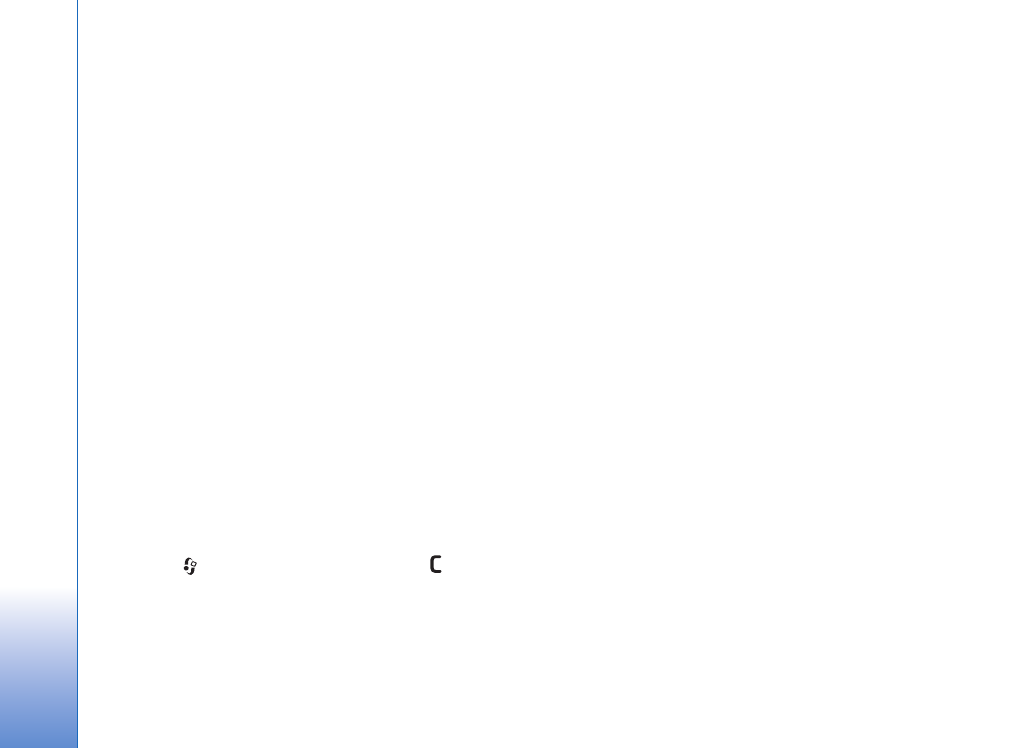
P&R
Códigos de acesso
P: Qual é a minha senha para o código de bloqueio, código
PIN e código PUK?
R: O código de bloqueio predefinido é 12345. Se se esquecer
ou perder o código de bloqueio, contacte o agente
autorizado.
Se se esquecer ou perder o código PIN ou PUK, ou se
não tiver recebido um desses códigos, contacte o seu
fornecedor de serviços de rede.
Para obter informações sobre senhas, contacte o
fornecedor de pontos de acesso, por exemplo, um
fornecedor de serviços Internet (ISP) comercial ou um
operador de rede celular.
A aplicação não está a responder
P: Como é que fecho uma aplicação que não está a
responder?
R: Para abrir a janela de alternância da aplicação, mantenha
premido
. Seleccione a aplicação e prima
para a
fechar.
Conectividade Bluetooth
P: Porque é que não consigo encontrar o dispositivo do
meu amigo?
R: Verifique se ambos os dispositivos activaram a
conectividade Bluetooth.
Verifique se a distância entre os dois dispositivos não
ultrapassa os 10 metros e se existem paredes ou outras
obstruções entre os dispositivos.
Verifique se o outro dispositivo não se encontra no modo
oculto.
Verifique se ambos os dispositivos são compatíveis.
P: Porque é que não consigo terminar uma ligação Bluetooth?
R: Se existir outro dispositivo ligado ao seu dispositivo,
pode terminar a ligação através do outro dispositivo
ou desactivando a conectividade Bluetooth. Escolha
Conectiv.
>
Bluetooth
>
Desactivado
.
Serviços do browser
P: O que devo fazer se for apresentada a seguinte mensagem:
Não definido ponto de acesso válido. Definir um nas
definições Serviços.
?
R: Introduza as definições do browser correctas. Contacte
o seu fornecedor de serviços para obter instruções.
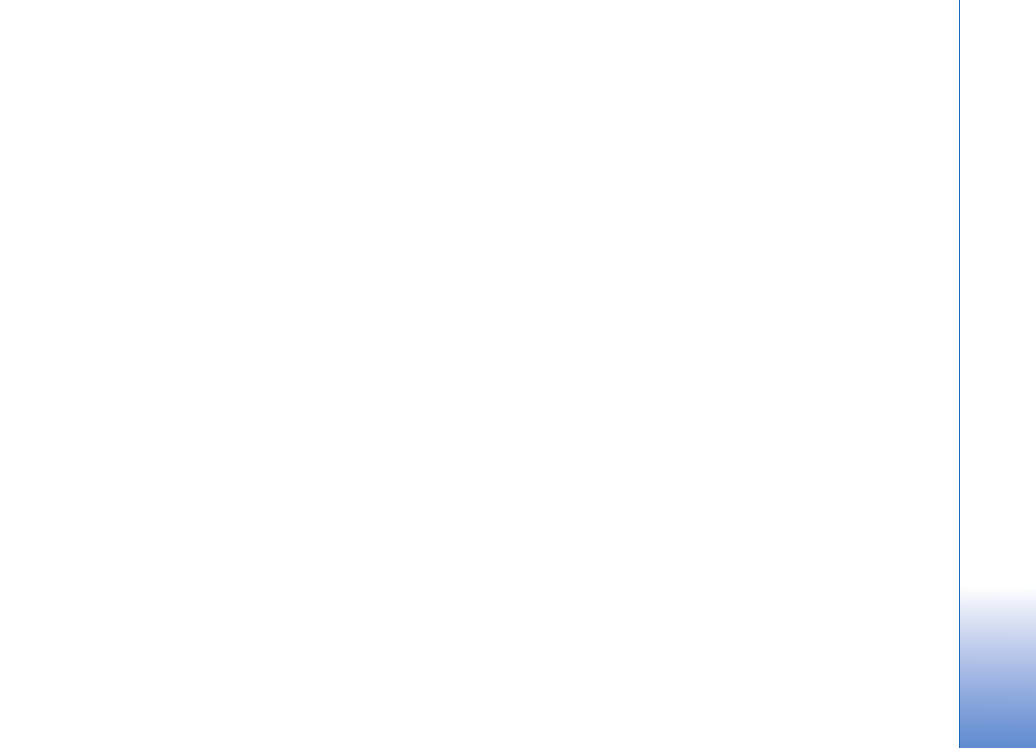
Resolução de problemas
133
Câmara
P: Porque é que as imagens aparecem pouco nítidas?
R: Remova os plásticos de protecção do ecrã e da câmara.
Certifique-se de que a janela de protecção da lente da
câmara está limpa.
P: Porque motivo é reproduzido um ruído durante a utilização
da focagem automática ou do zoom óptico?
R: O movimento da lente de zoom e focagem automática
provoca o ruído mecânico. E
scolha
Opções
>
Definições
>
Zoom óptico durante gravação
>
Desactivado
para
eliminar o ruído mecânico provocado pelo movimento
das lentes durante a gravação.
P: Porque motivo as imagens ou vídeos capturados utilizando
o modo noite tendem a ficar mais ruidosos em condições
de iluminação reduzida em comparação com o modo
normal?
R: O débito do sensor de imagens em condições de iluminação
reduzida é mais amplificado com o modo noite do que com
o modo normal para proporcionar mais brilho. Por
consequência, o nível de ruído da imagem ou vídeo é
aumentado.
P: Porque motivo os fotogramas de vídeo VGA aparecem
irregulares quando a estabilização de vídeo é activada?
R: Cada fotograma de vídeo é aumentado a partir de
um tamanho inferior para o tamanho VGA quando
a estabilização de vídeo é activada. Por esta razão,
a qualidade de cada fotograma fica degradada em
comparação com o vídeo sem o modo de estabilização.
Ecrã
P: Porque é que aparecem pontos descoloridos, brilhantes
ou em falta no ecrã, sempre que ligo o dispositivo?
R: Trata-se de uma característica deste tipo de ecrã. Alguns
ecrãs podem conter pixels ou pontos que permanecem
ligados ou desligados. Isto é algo normal e não se trata
de uma avaria.
Rede subscrita (UPnP)
P: Porque é que não consigo partilhar ficheiros com outros
dispositivos?
R: Certifique-se de que configurou as suas definições de
rede subscrita. Escolha
Conectiv.
>
Rede subsc.
>
Part.
conteúdo
>
Partilha de conteúdo
e certifique-se de
que o outro dispositivo é compatível com UPnP.
Registo
P: Porque é que o registo aparece vazio?
R: Poderá ter activado um filtro e não existirem eventos de
comunicação registados que correspondam a esse filtro.
Para ver todos os eventos, escolha
Minhas
>
Registo
>
Opções
>
Filtrar
>
Todas as comunic.
.
Memória quase cheia
P: Que posso fazer se a memória do dispositivo estiver
quase cheia?
R: Pode apagar regularmente os seguintes itens de forma
a evitar situações de pouca memória no dispositivo:
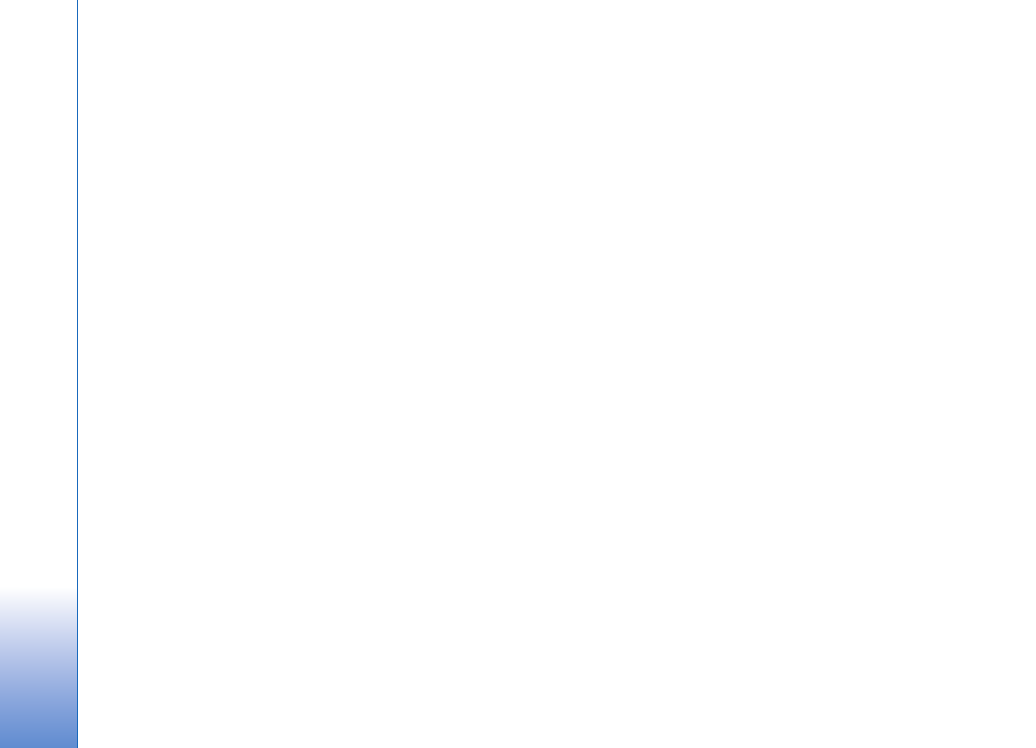
Resolução de problemas
134
•
Mensagens nas pastas
Cx. de entrada
,
Rascunhos
e
Enviadas
em
Msgs.
•
Mensagens de e-mail obtidas da memória do dispositivo
•
Páginas do browser guardadas
•
Imagens e fotografias na
Galeria
Para apagar informações de contactos, notas da agenda,
contadores de chamadas, contadores de custo de chamadas,
pontuações de jogos ou quaisquer outros dados, vá para a
respectiva aplicação para remover os dados. Se estiver a
apagar vários itens e for apresentada uma das seguintes
notas:
Memória insuficiente para efectuar a operação.
Apagar 1º alguns dados.
ou
Memória quase cheia. Apagar
alguns dados.
, experimente apagar os itens um a um
(começando pelo mais pequeno).
P: Como posso guardar dados antes de os apagar?
R: Guarde os dados através de um dos seguintes métodos:
•
Utilize o Nokia PC Suite para efectuar uma cópia de
segurança de todos os dados num computador
compatível.
•
Envie imagens para o seu endereço de e-mail e, em
seguida, guarde-as no computador.
•
Envie dados para um dispositivo compatível, utilizando
a conectividade Bluetooth.
•
Guarde dados num cartão de memória compatível.
Mensagens
P: Porque é que não consigo escolher um contacto?
R: O cartão de contacto não tem um número de telefone ou
um endereço de e-mail. Adicione as informações em falta
no cartão de contacto em
Contactos
.
Mensagens multimédia
P: Que devo fazer quando o dispositivo estiver impossibilitado
de receber uma mensagem multimédia por ter a memória
cheia?
R: A quantidade de memória necessária é indicada na
mensagem de erro:
Memória insuficiente para obter
mensagem. Apagar primeiro alguns dados.
Para ver o tipo
de dados e a quantidade de memória ocupada pelos vários
grupos de dados, escolha
Gestor ficheirs.
>
Opções
>
Detalhes memória
.
P: A nota
A obter a mensagem
é apresentada por breves
momentos. O que é que está a acontecer?
R: O dispositivo está a tentar obter uma mensagem
multimédia do centro de mensagens multimédia.
Verifique se as definições de mensagens multimédia
estão definidas correctamente e se não existem erros nos
números de telefone ou endereços. Escolha
Mensagens
>
Opções
>
Definições
>
Msg multim.
.
P: Como posso terminar a ligação de dados quando o
dispositivo inicia consecutivamente uma ligação de dados?
R: Para forçar o dispositivo a deixar de efectuar uma ligação
de dados, escolha
Mensagens
e uma das seguintes opções:
Ao receber a msg.
>
Adiar a obtenção
—Para que o centro
de mensagens multimédia guarde a mensagem para
obtenção posterior, por exemplo, depois de verificar as
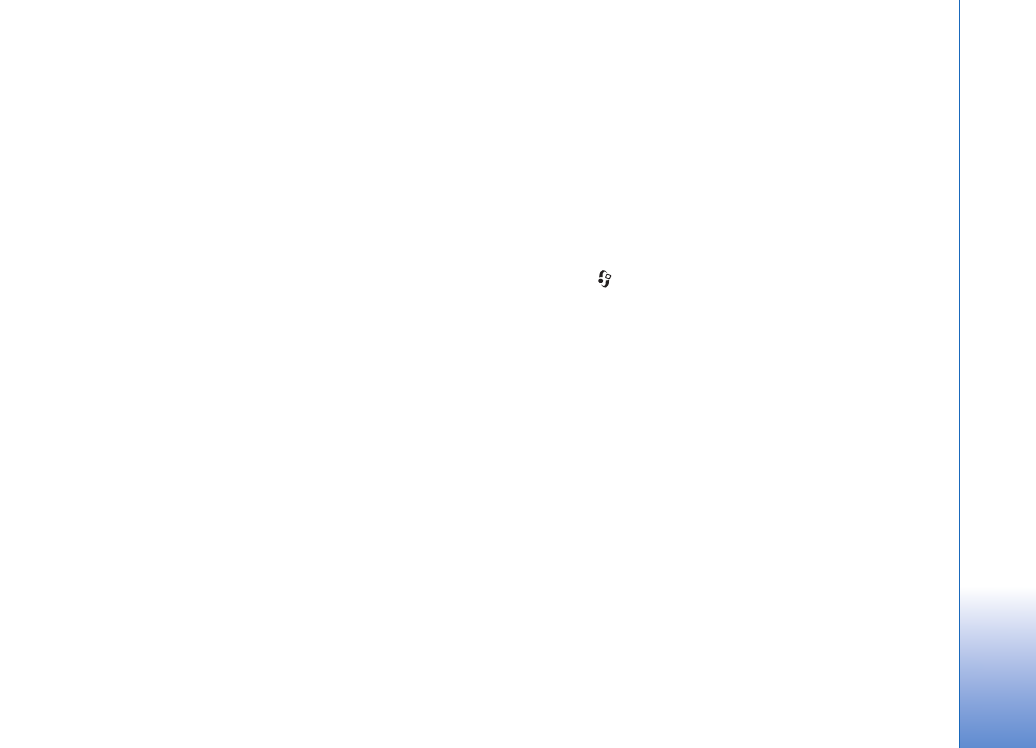
Resolução de problemas
135
definições. Após esta alteração, o dispositivo ainda
necessita de enviar notas informativas para a rede. Para
obter agora a mensagem, escolha
Obter imediatam.
.
Ao receber a msg.
>
Rejeitar a msg.
—Para rejeitar todas
as mensagens multimédia recebidas. Após esta alteração, o
dispositivo necessita de enviar notas informativas para a
rede e o centro de mensagens multimédia apaga as
mensagens multimédia que aguardam envio para si.
Recepção multimédia
>
Nunca
—Para ignorar todas as
mensagens multimédia recebidas. Após esta alteração, o
dispositivo não efectua mais ligações à rede relacionadas
com mensagens multimédia.
Conectividade de PC
P: Porque é que tenho problemas em ligar o dispositivo
ao PC?
R: Certifique-se de que tem o Nokia PC Suite instalado e em
execução no PC. Consulte o manual do utilizador do Nokia
PC Suite no DVD-ROM. Para obter mais informações sobre
o modo de utilização do Nokia PC Suite, consulte a função
de ajuda do Nokia PC Suite ou visite as páginas de suporte
em www.nokia.com.
LAN sem fios
P: Porque é que não consigo ver um ponto de acesso de LAN
sem fios (WLAN), embora tenha a certeza de que estou
dentro do alcance?
R: O ponto de acesso WLAN pode utilizar um identificador
de serviço oculto (SSID). Só poderá aceder a redes que
utilizam um SSID oculto se souber qual o SSID correcto e
tiver criado um ponto de acesso à Internet WLAN para a
rede no seu dispositivo Nokia.
P: Como posso desactivar a LAN sem fios (WLAN) no meu
dispositivo Nokia?
R: Não pode desactivar a WLAN no seu dispositivo Nokia.
Para reduzir o consumo da bateria, pode definir o
dispositivo Nokia de modo a não procurar as redes
disponíveis.
Para desactivar a procura:
1
Prima
e
escolha
Ferramen.
>
Definições
>
Ligação
>
LAN sem fios
.
2
Escolha
Pesquisar por redes
>
Nunca
.
3
Para guardar as alterações, escolha
Efectuad.
.
Quando a opção
Pesquisar por redes
está definida como
Nunca
, o seu dispositivo Nokia continua a detectar as redes
disponíveis e poderá utilizar as redes WLAN disponíveis como
habitualmente.